win10硬件加速怎么设置
分类:windows7教程 发布时间:2016-10-14 06:02:27
最近有不少的网友都在咨询小编相关win10硬件加速怎么设置的问题。大家都知道,开启win10硬件加速可以大大减轻CPU的压力,同时速度会更快一些。那么,硬件加速要怎么设置才能开启呢?朋友们,不妨跟着windows之家小编一起来看看win10硬件加速怎么设置的吧!
打开桌面版IE10,单击界面右上角的“工具”图标,选择“Internet 选项”;
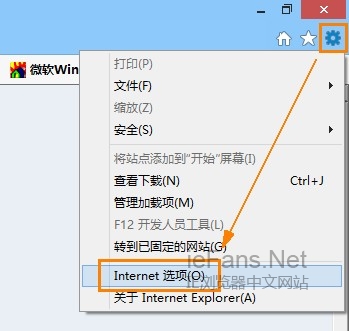
切换至“高级”选项卡,取消勾选“使用软件呈现而不使用 GPU 呈现”,在单击“确认”按钮。
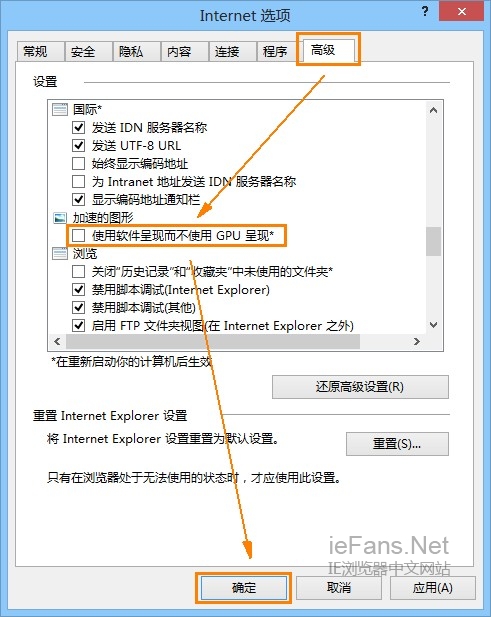
现在你就可以享受硬件加速所带来的酣畅淋漓的上网体验。
如上所述就是相关win10硬件加速怎么设置的全部内容了。win10硬件加速就是这么设置开启的。不过有时硬件加速会带来负面效果,如会在投影仪或截图时发现显示区是黑的,这时就要关闭硬件加速。如果你还想要了解win10系统下载64位教程的话,敬请留意windows之家!






 立即下载
立即下载







 魔法猪一健重装系统win10
魔法猪一健重装系统win10
 装机吧重装系统win10
装机吧重装系统win10
 系统之家一键重装
系统之家一键重装
 小白重装win10
小白重装win10
 杜特门窗管家 v1.2.31 官方版 - 专业的门窗管理工具,提升您的家居安全
杜特门窗管家 v1.2.31 官方版 - 专业的门窗管理工具,提升您的家居安全 免费下载DreamPlan(房屋设计软件) v6.80,打造梦想家园
免费下载DreamPlan(房屋设计软件) v6.80,打造梦想家园 全新升级!门窗天使 v2021官方版,保护您的家居安全
全新升级!门窗天使 v2021官方版,保护您的家居安全 创想3D家居设计 v2.0.0全新升级版,打造您的梦想家居
创想3D家居设计 v2.0.0全新升级版,打造您的梦想家居 全新升级!三维家3D云设计软件v2.2.0,打造您的梦想家园!
全新升级!三维家3D云设计软件v2.2.0,打造您的梦想家园! 全新升级!Sweet Home 3D官方版v7.0.2,打造梦想家园的室内装潢设计软件
全新升级!Sweet Home 3D官方版v7.0.2,打造梦想家园的室内装潢设计软件 优化后的标题
优化后的标题 最新版躺平设
最新版躺平设 每平每屋设计
每平每屋设计 [pCon planne
[pCon planne Ehome室内设
Ehome室内设 家居设计软件
家居设计软件 微信公众号
微信公众号

 抖音号
抖音号

 联系我们
联系我们
 常见问题
常见问题



